怎么样把手机照片传到u盘里 怎么把手机相片传到U盘
日期: 来源:龙城安卓网
随着科技的不断发展,手机已经成为我们生活中必不可少的工具之一,手机存储空间有限,尤其对于喜爱拍照的人来说,手机照片很容易占满整个存储空间。为了解决这个问题,许多人开始寻找将手机照片传输到其他媒体设备的方法。其中将手机照片传到U盘成为了广大用户的首选。如何才能实现这一操作呢?接下来我们将一起探讨几种简便的方法,让您轻松将手机相片传输到U盘中,以便更好地管理和保存珍贵的回忆。
怎么把手机相片传到U盘
具体方法:
1.首先我们要有一个优盘和一根OTA数据线。


2.使用OTA数据线将U盘连接到到手机上

3.直接连接到手机上是不显示的,这时候要操作手机上的OTA功能。
4.点击设置按钮,进入设置界面,找到其它设置,点击。
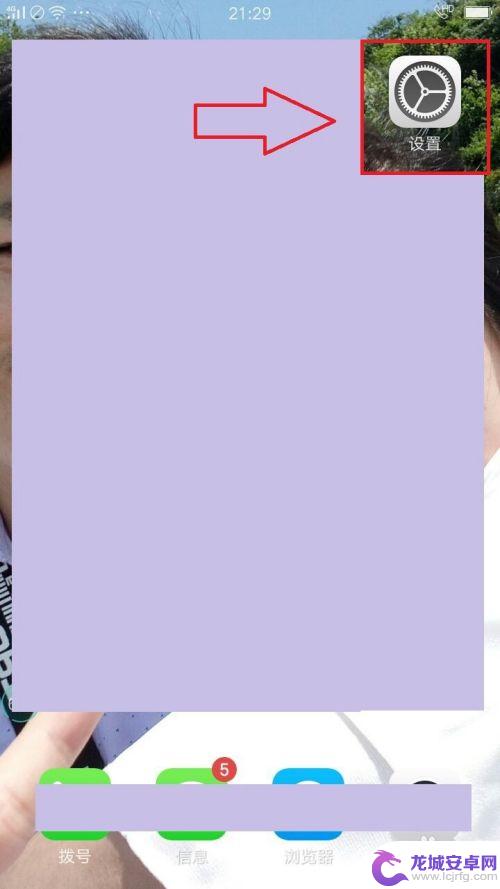
5.在其它设置界面里找到OTA功能,点开即可。
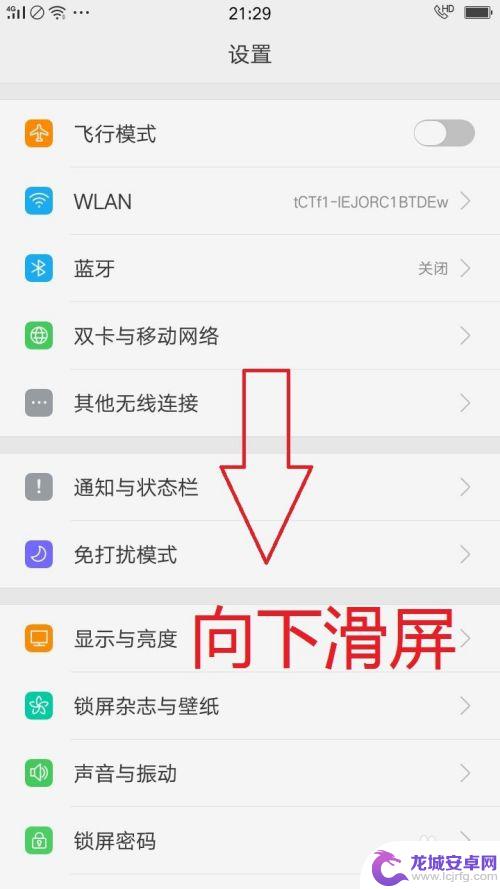
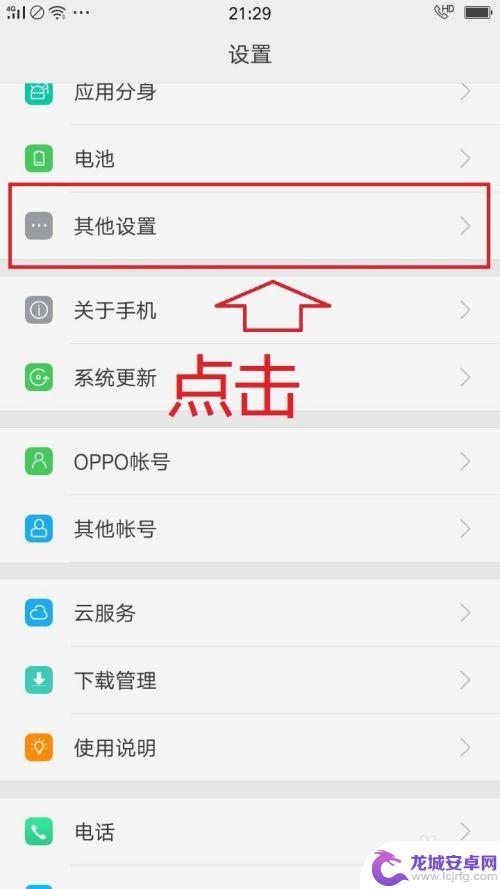
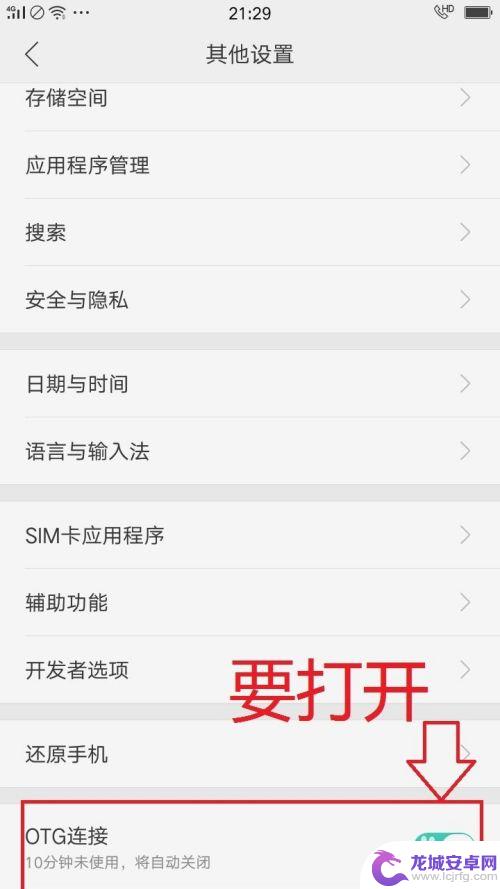
6.这时候在回到手机的文件管理,点击所有文件,就可以看到手机存储和USB存储了。
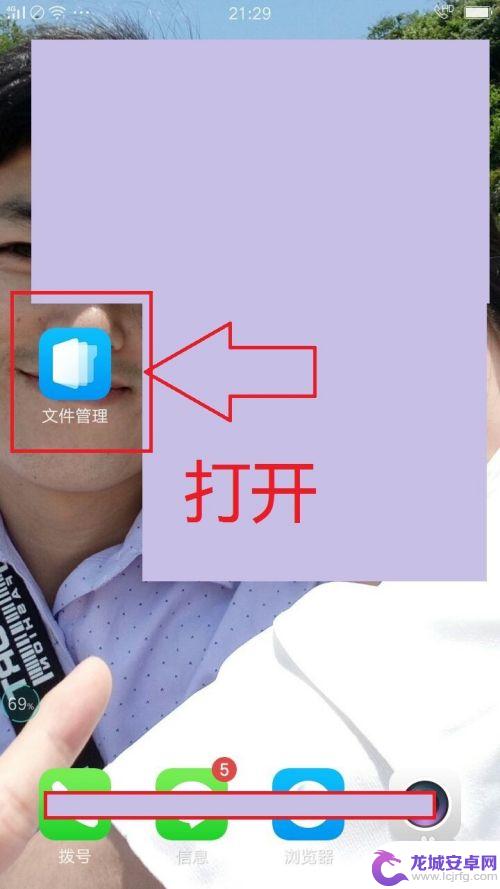
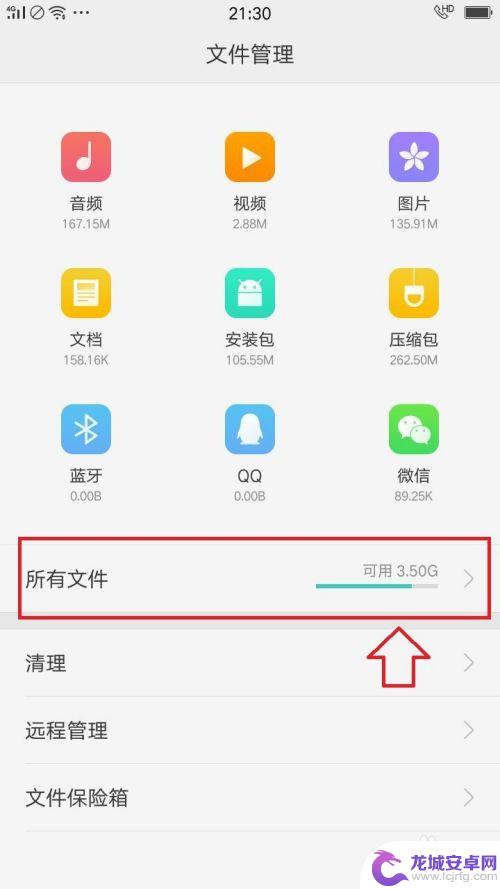
7.这个时候我们打开手机存储,找到自己要保存到U盘的照片。选中,但后点击“剪切”在选择要保存的位置。
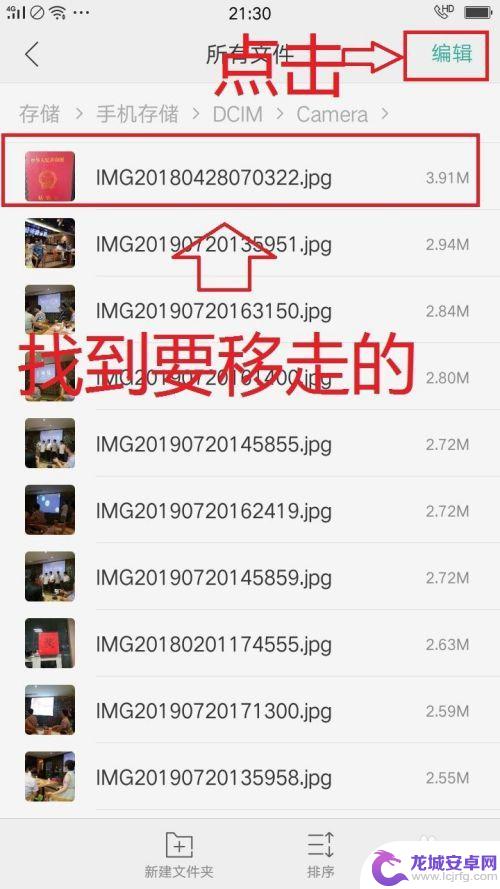
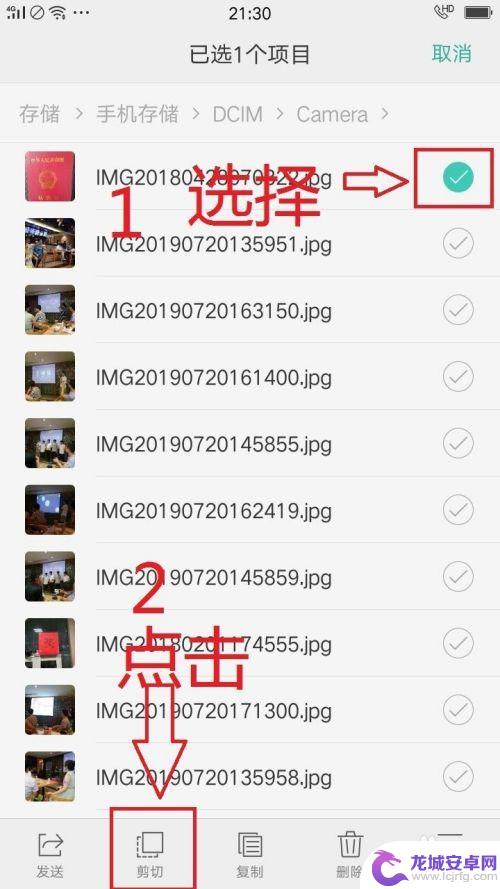
8.选好位置后,点击下方的粘贴,就把照片移到了U盘上了。文件转移也是如此。
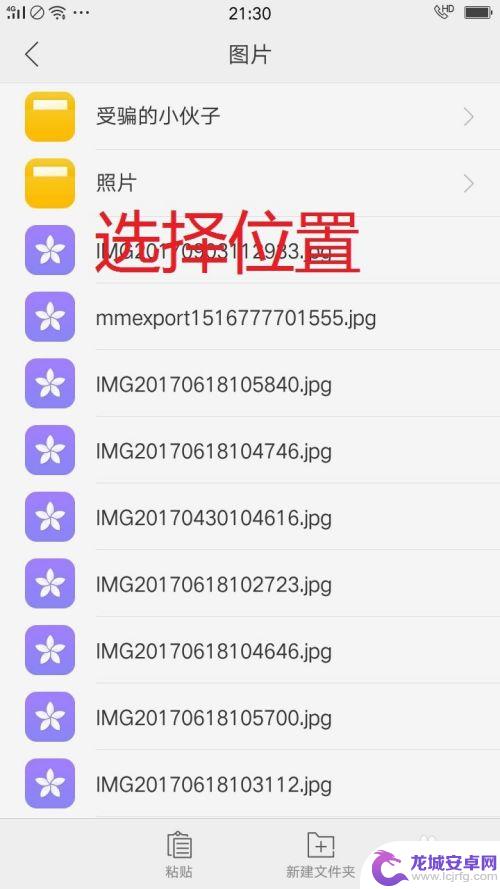
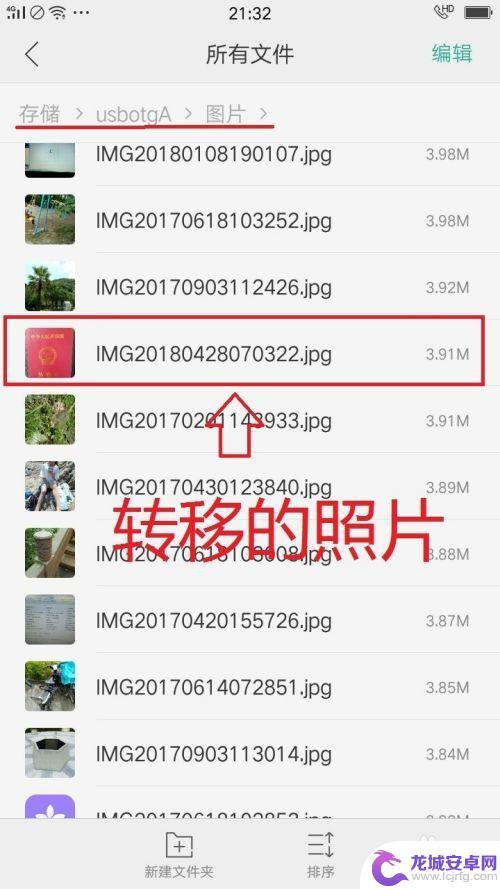
以上就是如何将手机照片传输到U盘的全部内容,如果您遇到这种情况,可以按照小编的方法进行解决,希望对大家有所帮助。












